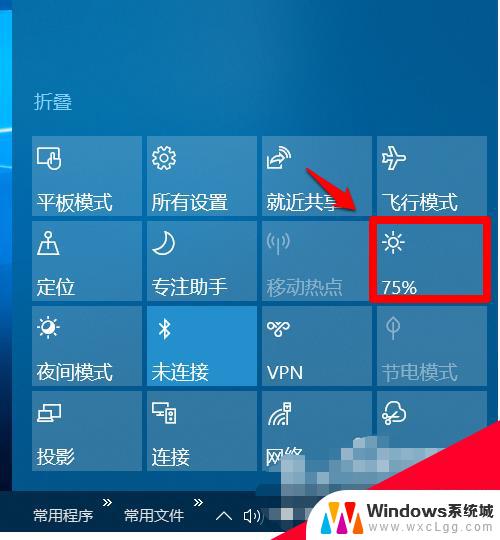调整台式电脑的亮度 win10台式电脑如何调整屏幕亮度
更新时间:2023-11-21 09:42:41作者:xtyang
在使用台式电脑时,我们经常会遇到需要调整屏幕亮度的情况,尤其是在使用Win10系统的台式电脑中,调整屏幕亮度可以让我们获得更好的视觉体验。如何在Win10台式电脑上调整屏幕亮度呢?下面将为大家详细介绍这个过程。无论是为了适应不同的环境光线,还是为了保护我们的视力健康,调整台式电脑的亮度都是非常重要的。
方法如下:
1.打开电脑,用鼠标右击桌面左下角选项。

2.然后在弹出的菜单栏中,左击电源选项。
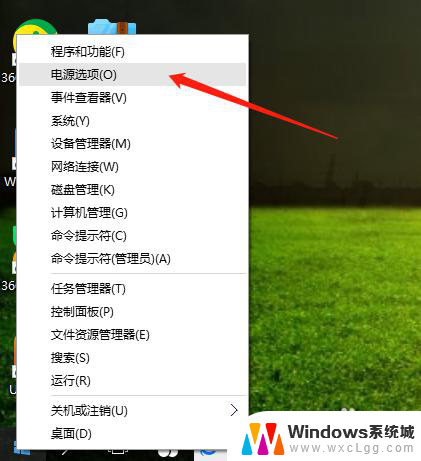
3.在电源选项页面,点击更改计划设置。
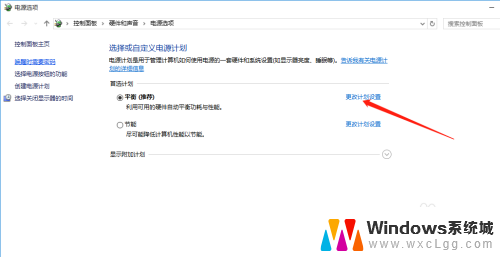
4.最后,鼠标点击选择亮度高低。保存修改即可完成。
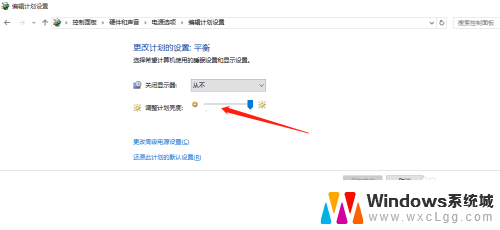
以上即为调整台式电脑亮度的全部内容,有需要的用户可以按照以上步骤进行操作,希望对大家有所帮助。